장치 링크
-
기계적 인조 인간
-
아이폰
- 장치가 없습니까?
Snapchat은 사용자의 로그인 자격 증명을 보호하기 위해 보안이 철저합니다. 그러나 어떤 메시징 앱 플랫폼도 해킹으로부터 안전하지 않습니다. 보안상의 이유로 비밀번호를 변경하고 싶거나 단순히 비밀번호를 잊어버린 경우, 저희가 도와드리겠습니다.

이 기사에서는 Snapchat 암호를 변경하는 방법, 잊어버린 암호를 재설정하는 방법 및 "My Eyes Only" 암호를 변경/재설정하는 방법에 대해 설명합니다.
iPhone 앱의 Snapchat에서 비밀번호를 변경하는 방법
iPhone을 사용하여 현재 비밀번호를 업데이트하려면 다음 단계를 따르세요.
- 로그인 스냅챗 계정.

- 왼쪽 상단에서 프로필 사진을 탭합니다.

- 오른쪽 상단의 설정 톱니바퀴 아이콘을 탭합니다.

- 화면 중앙으로 "비밀번호"를 선택합니다.

- "암호" 텍스트 필드에 현재 암호를 입력합니다.

- "계속"을 누릅니다.

- "새 비밀번호" 화면에서 새 비밀번호를 두 번 입력합니다.

- "저장"을 탭합니다.

비밀번호가 업데이트되었다는 확인 메시지가 표시됩니다.
잊어버린 비밀번호를 재설정하는 방법
확인된 이메일과 전화번호가 계정에 연결되면 두 옵션 중 하나를 사용하여 비밀번호를 재설정할 수 있습니다. 이메일 확인을 사용하여 재설정하려면 iPhone에서 다음을 수행하십시오.
- 시작하다 스냅챗 그런 다음 "로그인"을 누릅니다.
- "비밀번호" 텍스트 필드 아래에서 "비밀번호를 잊으셨습니까?"를 누릅니다. 링크.

- 비밀번호를 재설정하려면 "이메일을 통해" 옵션을 누릅니다.

- 계정에 연결된 이메일 주소로 비밀번호 재설정 링크가 전송됩니다.

- 이메일을 열고 URL을 탭하거나 URL을 복사하여 브라우저에 붙여넣습니다.

- 이제 새 비밀번호를 입력하십시오.

텍스트 확인을 사용하여 비밀번호를 재설정하려면 다음 단계를 따르세요.
- 열려 있는 스냅챗 "로그인"을 누릅니다.

- "비밀번호" 필드 아래에서 "비밀번호를 잊으셨습니까?"를 누릅니다.

- 비밀번호를 재설정하려면 "전화로" 메시지 옵션을 선택하십시오.

- 그런 다음 계정에 연결된 번호로 전송되어야 하는 확인 코드를 찾으십시오.

- 인증 코드를 입력한 다음 "계속"하십시오.

- 새 비밀번호를 입력하세요.

Android 앱의 Snapchat에서 비밀번호를 변경하는 방법
Android를 사용하여 현재 비밀번호를 업데이트하려면:
- 로그인 계정.
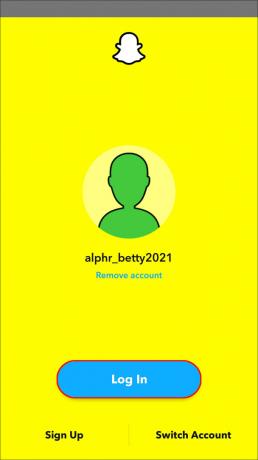
- 왼쪽 상단에서 프로필 사진을 누릅니다.

- 오른쪽 상단에서 설정 아이콘을 탭합니다.

- 화면 중앙을 향해 "비밀번호"를 누릅니다.

- "비밀번호" 필드에 현재 비밀번호를 입력합니다.

- "계속"을 누릅니다.

- 이제 새 비밀번호를 두 번 입력한 다음 "저장"하십시오.

잊어버린 암호를 재설정하는 방법?
확인된 전화번호와 이메일 주소가 계정에 연결되어 있으면 두 가지 방법 중 하나를 사용하여 비밀번호를 재설정할 수 있습니다.
Android 기기에서 이메일 확인을 사용하여 비밀번호를 재설정하려면 다음 단계를 완료하세요.
- 열려 있는 스냅챗 "로그인"을 선택합니다.
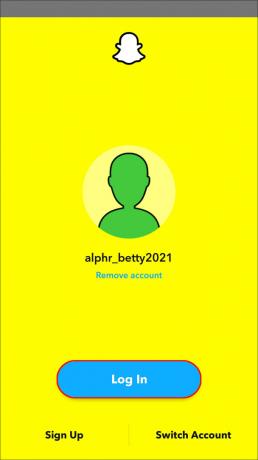
- "비밀번호를 잊으셨나요?" "비밀번호" 필드 아래 링크.

- 비밀번호를 재설정하려면 "이메일을 통해" 방법을 선택하십시오.

- 계정에 연결된 이메일로 비밀번호 재설정 링크가 전송됩니다.
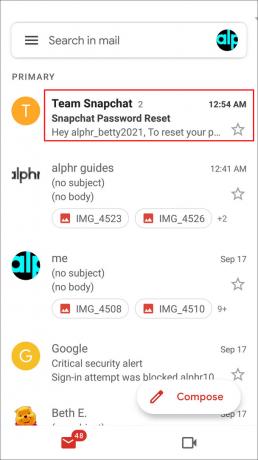
- 이메일을 열고 URL을 탭하거나 URL을 복사하여 브라우저에 붙여넣습니다.

- 이제 새 암호를 입력하십시오.

텍스트 확인을 사용하여 비밀번호를 재설정하려면 다음을 수행하십시오.
- 시작하다 스냅챗 "로그인"을 누릅니다.
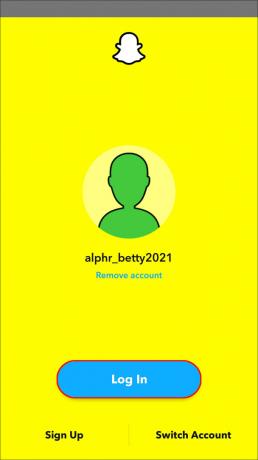
- "비밀번호" 필드 아래에서 "비밀번호를 잊으셨습니까?" 링크.

- 비밀번호를 재설정하려면 "전화로" 옵션을 누릅니다.

- 귀하의 계정에 연결된 번호로 전달되어야 하는 확인 코드를 찾으십시오.

- 코드를 입력한 다음 "계속"하십시오.

- 새 비밀번호를 입력하세요.

이메일 액세스 없이 Snapchat 암호 변경을 변경하는 방법
Snapchat 계정과 연결된 이메일 주소가 없는 경우 문자 메시지 확인을 사용하여 비밀번호를 재설정할 수 있습니다. iPhone 또는 Android 기기를 사용하는 방법은 다음과 같습니다.
- 열기 앱 그런 다음 "로그인"을 누릅니다.
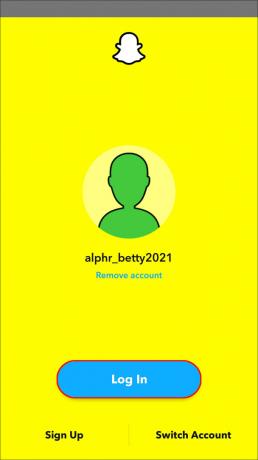
- "비밀번호" 텍스트 상자 아래에서 "비밀번호를 잊으셨나요?"를 누릅니다.

- "전화로" 옵션을 누릅니다.

- 인증 코드는 계정에 연결된 번호로 전달됩니다.

- 코드를 입력한 다음 "계속"하십시오.

- 이제 새 암호를 입력하십시오.

전화 번호로 Snapchat 비밀번호 변경
Snapchat 계정에 연결된 전화번호가 있으면 문자 메시지 확인을 사용하여 비밀번호를 재설정할 수 있습니다. iPhone 또는 Android 계정을 사용하여 그렇게 하려면:
- 열려 있는 스냅챗 그런 다음 "로그인"을 선택하십시오
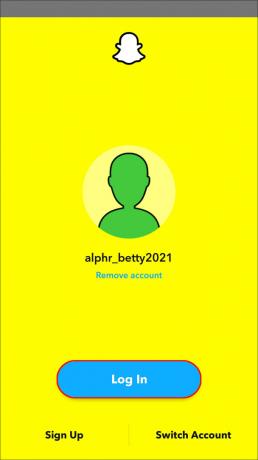
- "비밀번호를 잊으셨나요?" "비밀번호" 텍스트 상자 아래 링크.

- 비밀번호를 재설정하려면 '전화로'를 탭하세요.

- 계정에 연결된 번호로 인증 코드가 전송되어야 합니다.

- 코드를 입력한 다음 "계속"하십시오.

- 새 비밀번호를 입력하세요.

내 눈에만 Snapchat 비밀번호를 변경하는 방법
"My Eyes Only" 기능에 대한 현재 암호를 업데이트하면 스냅이 삭제되지 않습니다. iPhone 또는 Android 기기를 사용하여 업데이트하는 방법은 다음과 같습니다.
- 로그인 계정.
- "추억"에 액세스하려면 "카메라 화면"에서 위로 스와이프합니다.

- 이제 "My Eyes Only" 탭이 나올 때까지 왼쪽으로 살짝 밉니다.

- 하단에서 "옵션"을 누릅니다.

- "비밀번호 변경"을 선택합니다.

- 현재 비밀번호를 입력하세요.

- 이제 새 암호를 입력하고 "다음"을 누릅니다.
- 문자와 숫자를 사용하여 암호를 설정할 수도 있습니다. 하나를 설정하려면 하단의 “암호 사용”을 누릅니다.

- 문자와 숫자를 사용하여 암호를 설정할 수도 있습니다. 하나를 설정하려면 하단의 “암호 사용”을 누릅니다.
- 표시되는 정보에 동의하면 원 아이콘을 탭한 다음 '계속', '마침'을 탭합니다.

잊어버린 암호를 재설정하는 방법
My Eyes Only의 암호를 잊어버린 경우 재설정할 수 있습니다. 단, 현재 "My Eyes Only"에 저장된 모든 스냅은 영구적으로 손실됩니다.
iPhone 또는 Android 장치에서 암호를 재설정하려면:
- 열려 있는 스냅챗 계정에 로그인합니다.
- "카메라 화면"에서 위로 스와이프하여 "추억"을 엽니다.

- "My Eyes Only" 탭이 나올 때까지 왼쪽으로 살짝 밉니다.

- 하단의 "옵션"을 누릅니다.

- "비밀번호 분실"을 선택하십시오.

- Snapchat 계정 비밀번호를 입력하고 "다음"을 탭합니다.

- 표시된 정보에 동의하면 원 아이콘을 누른 다음 "계속"을 누릅니다.
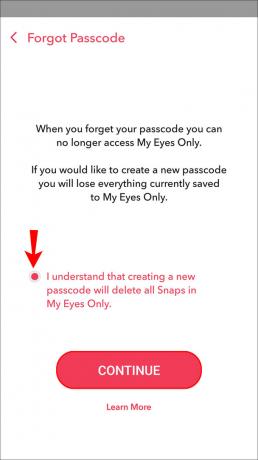
- 다음으로 새 암호를 만들고 확인합니다.

Snapchat 계정 강화
끝없는 계정 해킹 및 암호 자동 저장 옵션을 사용하면 특히 장치를 공유할 때 온라인 암호를 주기적으로 업데이트하는 것이 좋습니다.
Snapchat을 사용하면 비밀번호를 변경하고 싶을 때 쉽게 할 수 있습니다. 계정의 "설정" 메뉴에서 수행할 수 있습니다. 비밀번호를 잊어버린 경우 이메일 또는 전화번호 인증을 사용하여 로그인 화면에서 재설정할 수 있습니다.
Snapchat에서 가장 즐거운 점은 무엇입니까? 아래 의견란에 알려주십시오.




